JDK 的安装
作为一名合格的Java从业者,我们必须要能够随时随地的安装jdk,使我们的程序真正的一次编译到处运行。
进入Oracle官网
- 输入下载地址:https://www.oracle.com/downloads/
- 往下拉,看到Developer Downloads ,点击 java
](https://img-blog.csdnimg.cn/9f730de2cdb84d4f960d55ee896b0ac6.png)
3.进入jdk下载页面 往下拉 找到jdk8 进行下载
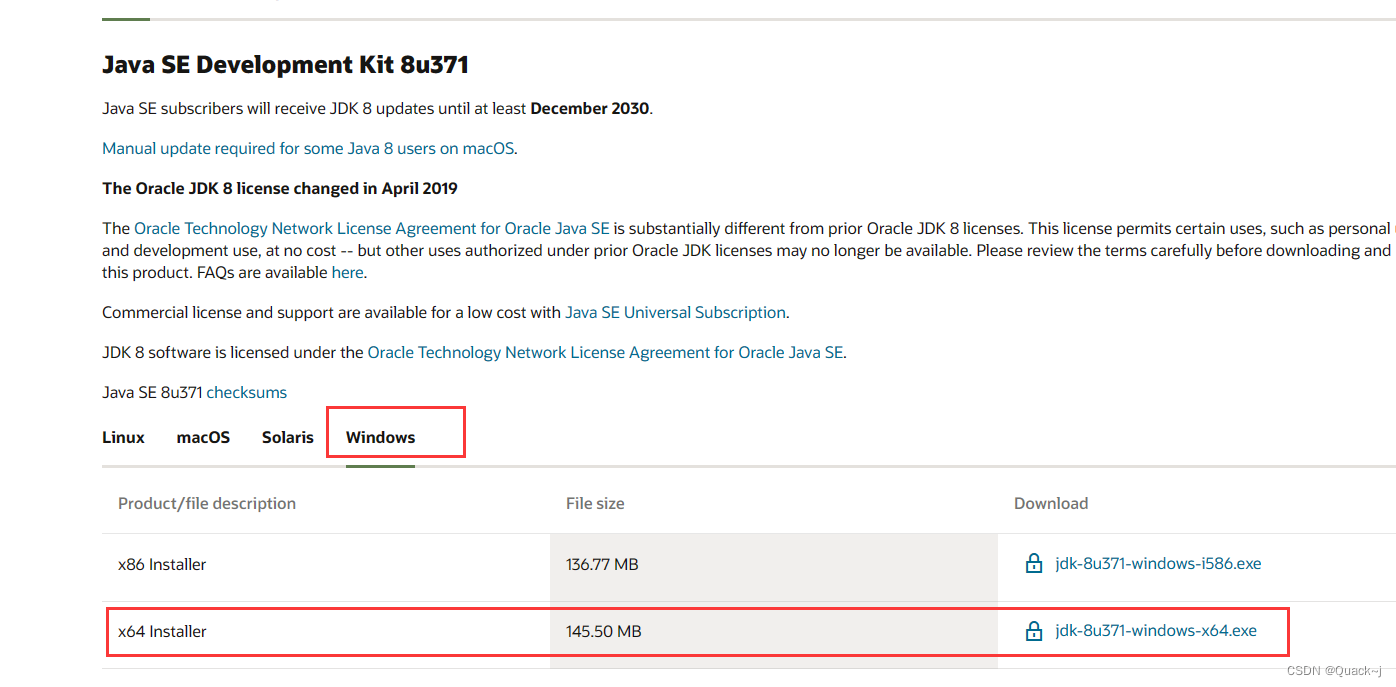
4.点击下载就完成了,可能辉需要账号,如果没有账号可以去注册一个Oracle账号
安装配置jdk
当我们下载好jdk后当然是要去安装配置到我们的电脑上。
- 双击下好的jdk
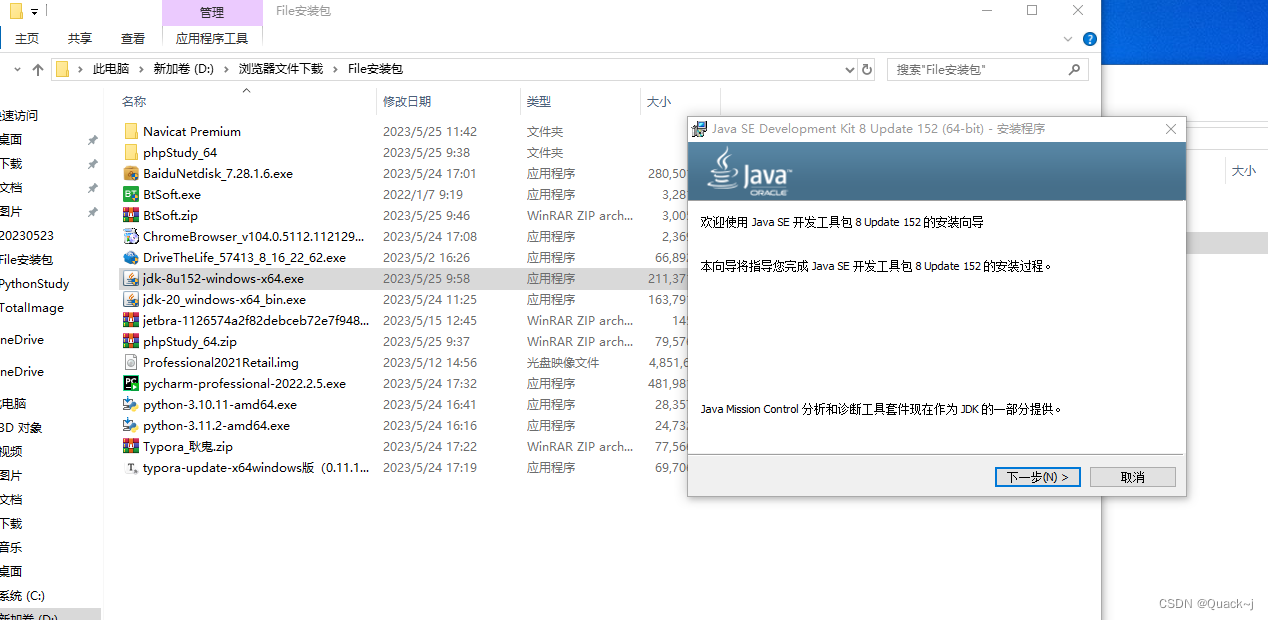
- 选择自己需要安装的目录文件夹 点击下一步开始安装
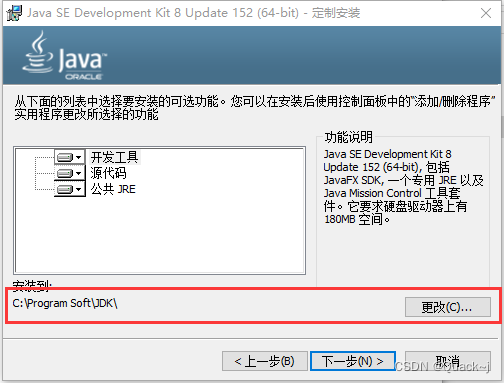
3.安装后会出现一个新的弹窗窗口
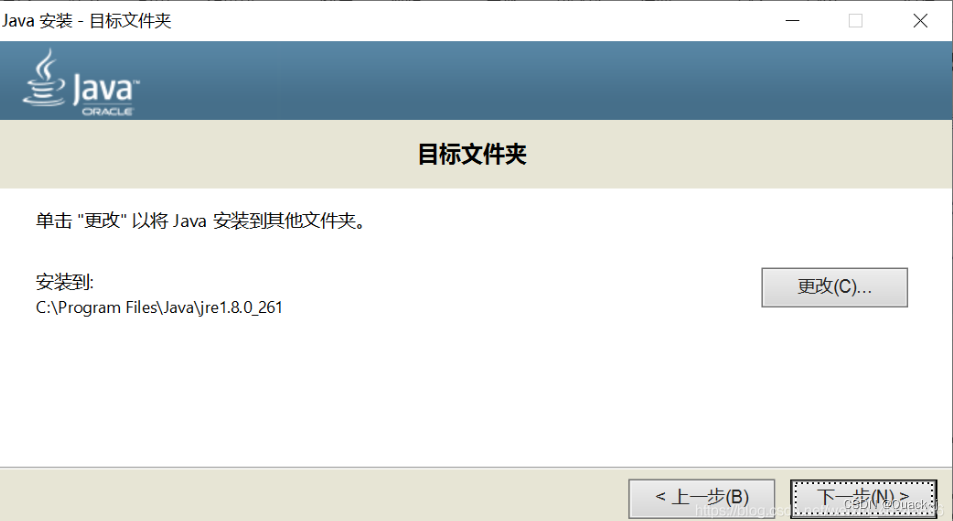
配置环境变量
- win10系统右键此电脑选择属性打开系统默认的面板选择系统的高级系统设置。
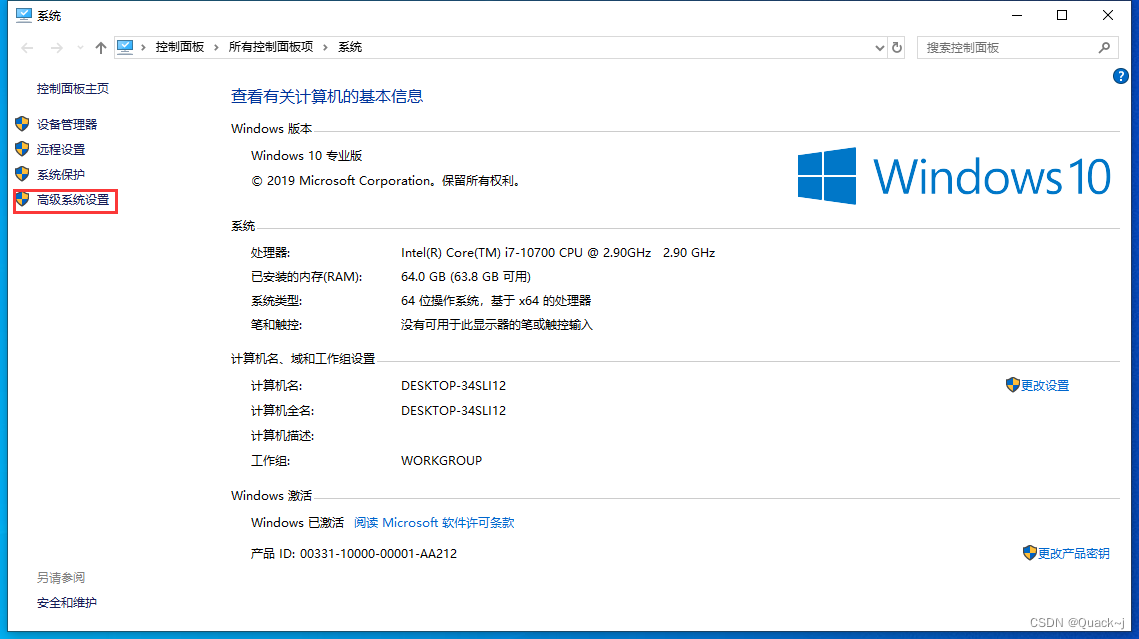
- 选择环境变量
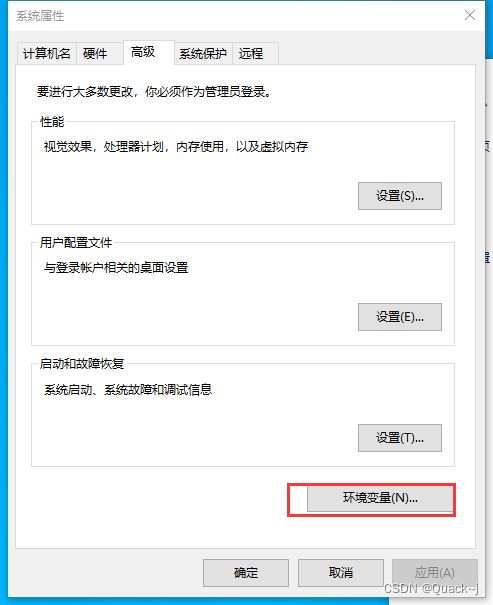
- 在环境变量中找到path点击编辑,找到自己的jdk的bin目录,将jdk的bin目录的绝对地址添加到环境变量中。
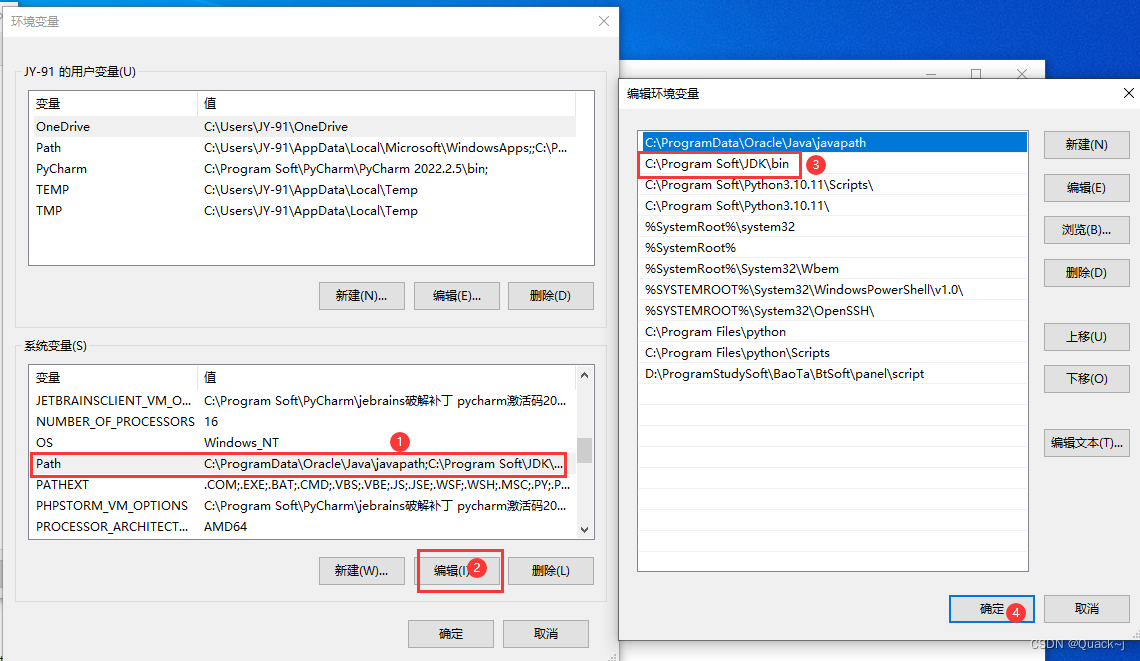
- 找到jdk的bin目录
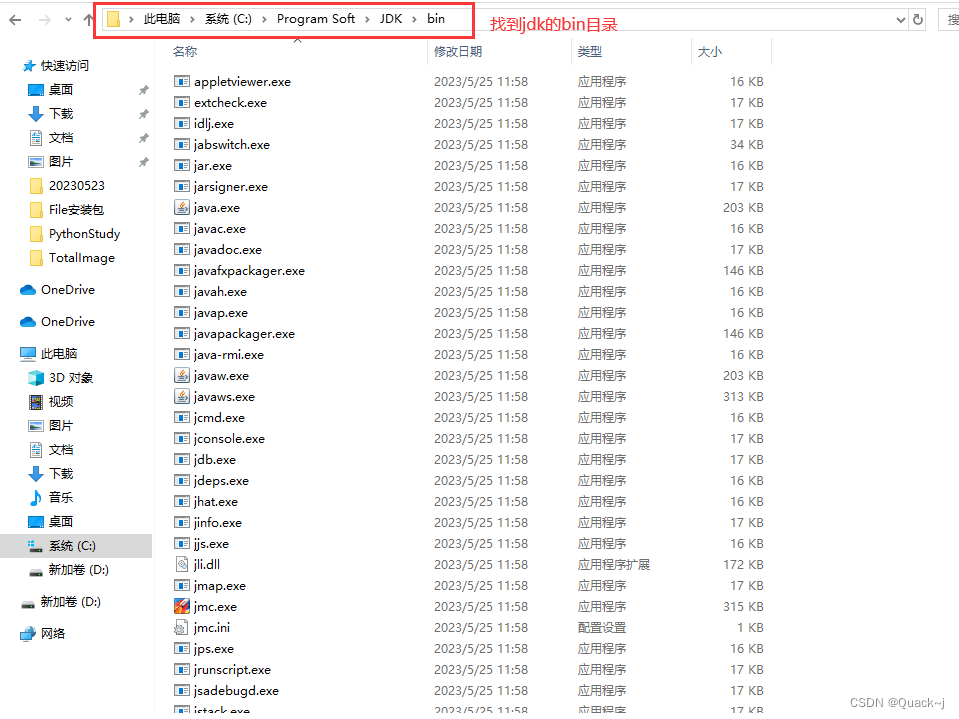
- 到此Java jdk的环境变量配置完成,可以通过cmd打开命令行界面 在命令行界面输入 javac , 若出现以下界面 表示环境变量配置成功。
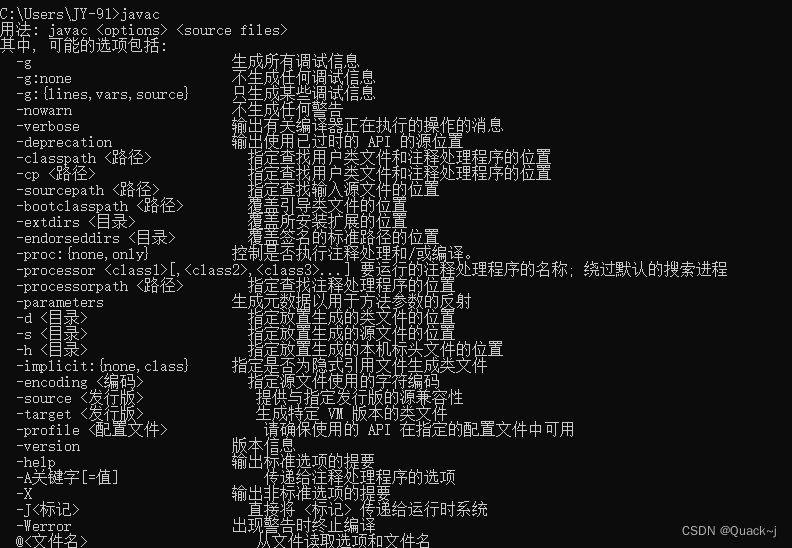
到此我们算是完成了Java入门的入门。后面的路还很长。加油吧少年!!!
参考博客: https://blog.csdn.net/weixin_46245846/article/details/107714843






















 938
938











 被折叠的 条评论
为什么被折叠?
被折叠的 条评论
为什么被折叠?








